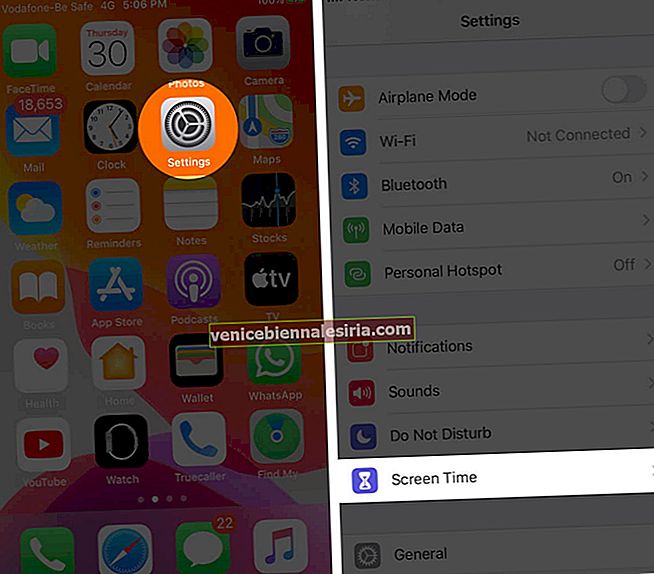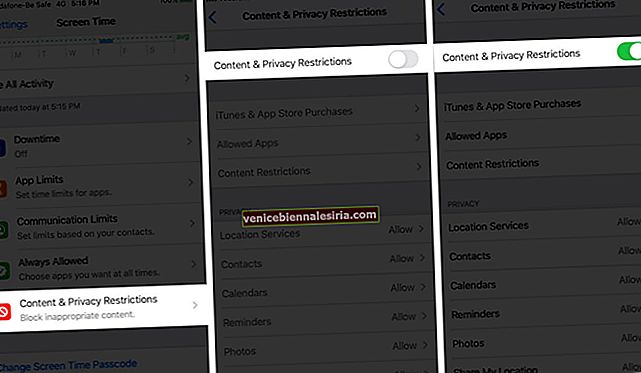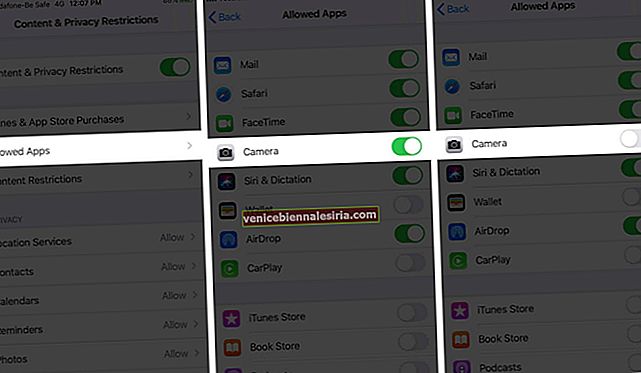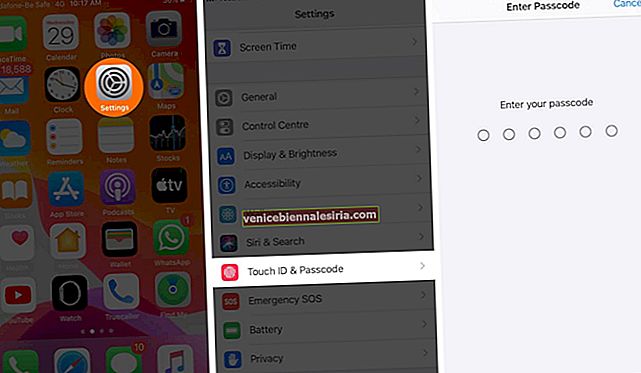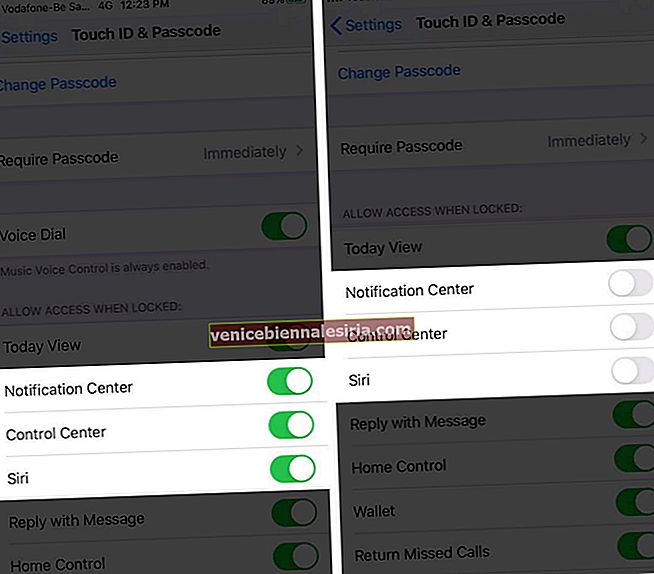Kilit ekranınızda sola kaydırmak iPhone kamerayı açar. Bu hızlı erişim özelliği genellikle kullanışlıdır, ancak sinir bozucu veya istenmeyen de olabilir. Örneğin, kamera uygulaması telefonunuzun kilidini açmanıza gerek kalmadan açıldığından, herkes ona erişebilir ve yetkisiz fotoğraflar çekebilir. Bu nedenle, iPhone kilit ekranınızdan kamerayı devre dışı bırakmak isteyebilirsiniz, bu kullanışlı adımları izleyin.
- İOS 14 / 13'te iPhone kilit ekranından kamera erişimi nasıl kaldırılır
- İPhone kilit ekranından Denetim Merkezi, Siri, Bildirim Merkezi'ni devre dışı bırakın
İOS 14 / 13'te iPhone kilit ekranından kamera erişimi nasıl kaldırılır
- Git Ayarlar → Ekran Zamanda.
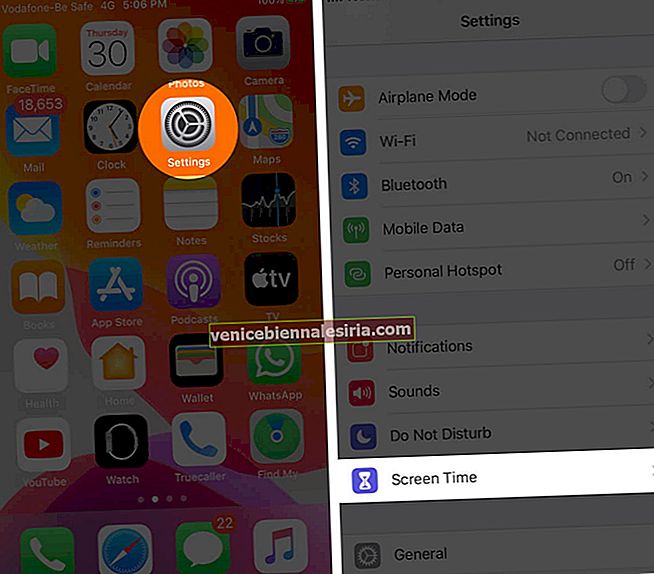
- Ekran Süresi'ni ilk kez kullanıyorsanız, Ekran Süresini Aç'a dokunun . Özelliğin bir özetini göreceksiniz. Şimdi Devam'a dokunun . İPhone'un size mi yoksa çocuklarınıza mı ait olduğu sorulacak. Uygun seçeneği seçin.
- Aşağı kaydırın, İçerik ve Gizlilik Kısıtlamaları'nı seçin ve AÇIK duruma getirin.
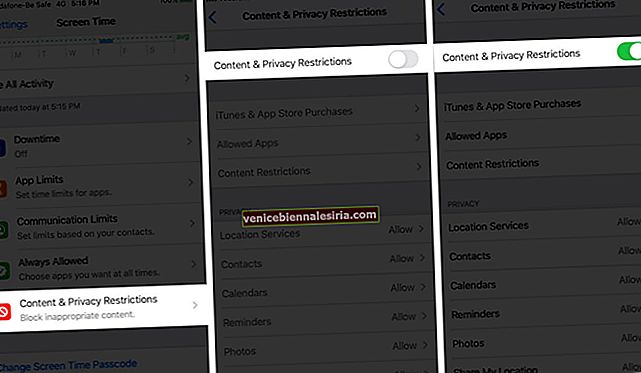
- Şimdi, aynı ekranda İzin Verilen Uygulamalar'a dokunun .
- Kamerayı KAPATIN .
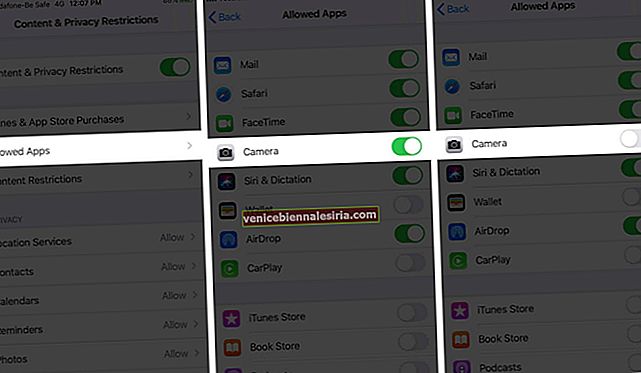
Bu kadar. Şimdi, ekranınızı kilitlediğinizde ve sola kaydırdığınızda, kamera uygulaması artık açılmayacaktır.

Ancak, iPhone kilit ekranınızdan kamera erişimini kapatmak için Ekran Süresi'ni kullandığınızda, kamera uygulaması da ana ekrandan kaldırılır. Böylece uygulamayı artık kullanamayacaksınız. Ancak endişelenmeyin, deneyebileceğiniz birçok mükemmel kamera uygulaması var.
Elbette, varsayılan kameraya erişimi geri yüklemek istiyorsanız, yukarıdaki adımları izleyin ve İzin Verilen Uygulamalar altında uygulamayı AÇIK duruma getirin .
İPhone'unuz iOS 11 veya önceki bir sürümünü çalıştırıyorsa, Kısıtlamaları etkinleştirerek iPhone'unuzun Kilit Ekranından kamera erişimini engelleyebilirsiniz.
Kısıtlamaları ayarladıktan sonra aşağıdaki adımları izleyin:
- Aç Ayarlar iPhone'unuzdaki
- Genel → Kısıtlamalar üzerine dokunun .
- Kısıtlamaları etkinleştirirken belirlediğiniz Kısıtlamalar şifrenizi girin .
- KAPALI geçiş yapma Kamera seçeneğini.
Bu kadar! Şu andan itibaren, Kameraya kilit ekranından erişilemeyecek ve iPhone'unuzda da kaybolacak. Yukarıdaki adımları tekrarlayarak ve Kamera seçeneğini açarak istediğiniz zaman geri alabilirsiniz.
İPhone kilit ekranından Denetim Merkezi, Siri, Bildirim Merkezi'ni devre dışı bırakın
iOS, Kontrol Merkezi, Bugün Görünümü, Siri, Bildirim Merkezi vb. gibi diğer kilit ekranı seçeneklerini kapatmanıza izin verir.
- Ayarlar uygulamasını açın ve Face ID ve Parola (veya daha eski cihazlarda Dokunmatik Kimlik ve Parola) üzerine dokunun .
- Senin girin şifresini .
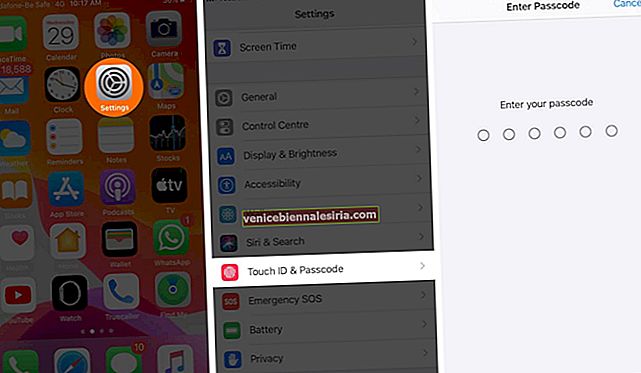
- Aşağı kaydırın ve Kilitliyken Erişime İzin Ver'i seçin .
- Burada, yapabilirsiniz geçiş KAPALI iPhone'unuzun kilit ekranından kaldırmak istediğiniz özellikleri hangisi.
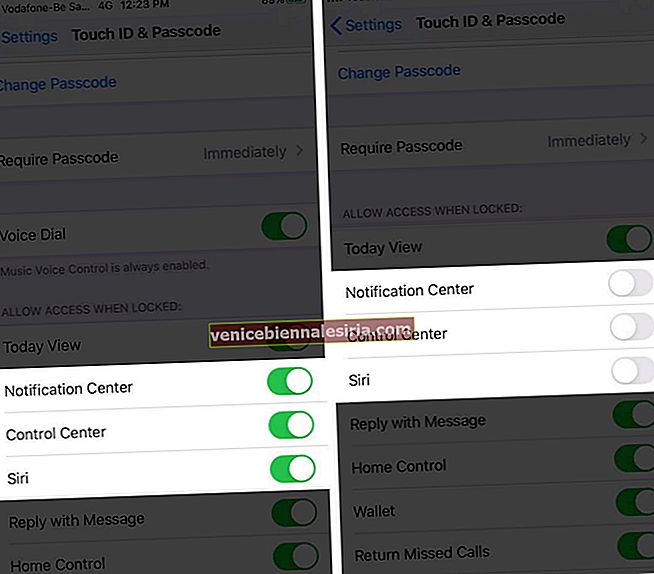
Daha sonra geri istiyorsanız, özellikleri değiştirmek kolaydır. Ayrıca, bu seçenekleri kilit ekranından kaldırmak, bunları ana ekranınızda devre dışı bırakmaz . Böylece, telefonunuzun kilidini açtığınızda her zamanki gibi erişilebilir durumda kalırlar.
Özetliyor
Hızlı bir şekilde fotoğraf çekmek için kameraya kilit ekranınızdan erişmeyi mi tercih ediyorsunuz? Ya da yetkisiz veya kazara kullanımı önlemek için kaldıracak mısınız? Düşüncelerinizi aşağıdaki yorumlarda paylaşın.
Bu gönderilere de başvurmak isteyebilirsiniz:
- Cevapsız Aramalar iPhone Kilit Ekranından Nasıl Korunur?
- İPad ve iPhone'da Yazmayı Geri Alma ve Yineleme
- iPhone Lockscreen Unresponsive: Nasıl düzeltilir?